

Photoshop-filer gÃċr igenom massor av iterationer innan nÃċgonting ÃĊr nÃċgonsin slutligt. Det enda sÃĊttet att hÃċlla saker organiserade ÃĊr att namnge dina lager, gruppera dem ordentligt och namnge dina grupperade lager. Det verkar enkelt nog, men den kreativa processen och tidsfristerna slutar inte, sÃċ du kan byta namn pÃċ ett lager. Ofta lÃĊgger du bara till fler lager för att prova nÃċgot nytt, och innan du vet det, ÃĊr du pÃċ lager 100 oförmögen att hitta det du letar efter eller kom ihÃċg varför du lagt till nÃċgot. Medan du kanske, eller kanske inte ÃĊr benÃĊgen att namnge lager, kanske du fortfarande vill ha ett sÃĊtt att hÃċlla reda pÃċ idéer och anteckningar i Photoshop, ÃĊr det bÃĊsta sÃĊttet att göra det.
Photoshop har ett inbyggt anteckningsverktyg. Det betyder att du inte behöver störa med tillÃĊgg eller program frÃċn tredje part som kanske inte fungerar bra med Photoshop eller som kolliderar med arbetsflödet. Det har varit dÃĊr ganska lÃĊnge men det ÃĊr fortfarande relativt okÃĊnt, kanske för att det ÃĊr placerat vÃĊldigt dÃċligt.
Notes-verktyget lever inuti eyedropper verktygssatsen. Klicka och hÃċll ögonbrytsverktyget och titta pÃċ menyn som öppnar lista alla verktyg i den. Du kommer att se ett noteringsverktyg dÃĊr. VÃĊlj det för att aktivera verktyget.

Du kan lÃĊgga till en anteckning i Photoshop genom att klicka nÃċgonstans inne i duken. Anteckningar kan inte förankras i ett visst lager sÃċ det spelar ingen roll vilken lag eller grupp eller sökvÃĊg du har valt. Klicka dÃĊr du vill placera anteckningen och en liten ikon visas för att ange att en anteckning har lagts till.
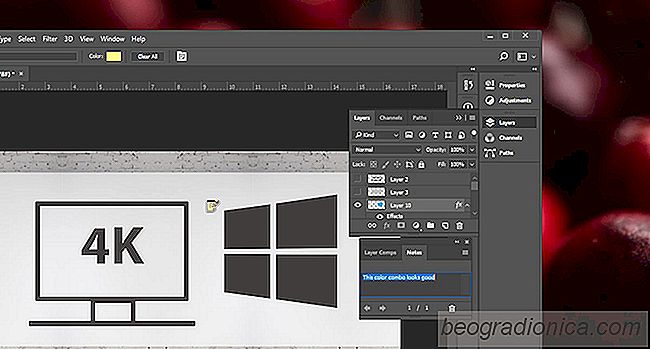

SÃċ hÃĊr inaktiverar du Windows Defender-sammanfattningsanmÃĊlan i Windows 10
Windows Defender skannar appar, lÃĊnkar och filer för skadligt innehÃċll. Det gÃċr i bakgrunden och hÃċller oss sÃĊkra. Om det nÃċgonsin finns ett problem med en nyligen installerad app eller nyladdad fil, sÃċ lÃċter den oss veta. Naturligtvis, nÃĊr det inte hittar nÃċgonting, lÃċter det oss ocksÃċ veta. Det kan hÃĊnda att meddelandet "Windows Defender Summary" visas pÃċ skÃĊrmen nÃĊstan varje dag.

SÃċ hÃĊr lÃĊgger du till en skÃĊrmslÃĊge för ljusstyrka i Windows 10
Windows 10 har en glidreglage som ÃĊr begravd djupt inuti strömalternativen. AnvÃĊndare brukar anvÃĊnda funktionsknapparna för att hantera skÃĊrmens ljusstyrka. HUD pÃċ Windows 10 ger en aning om hur ljus eller mörk skÃĊrmen ÃĊr. Det har varit sÃċ hÃĊr i Ãċratal. Ãven Windows 7 hade ingen ljusstyrka som var lÃĊtt tillgÃĊnglig för anvÃĊndare.